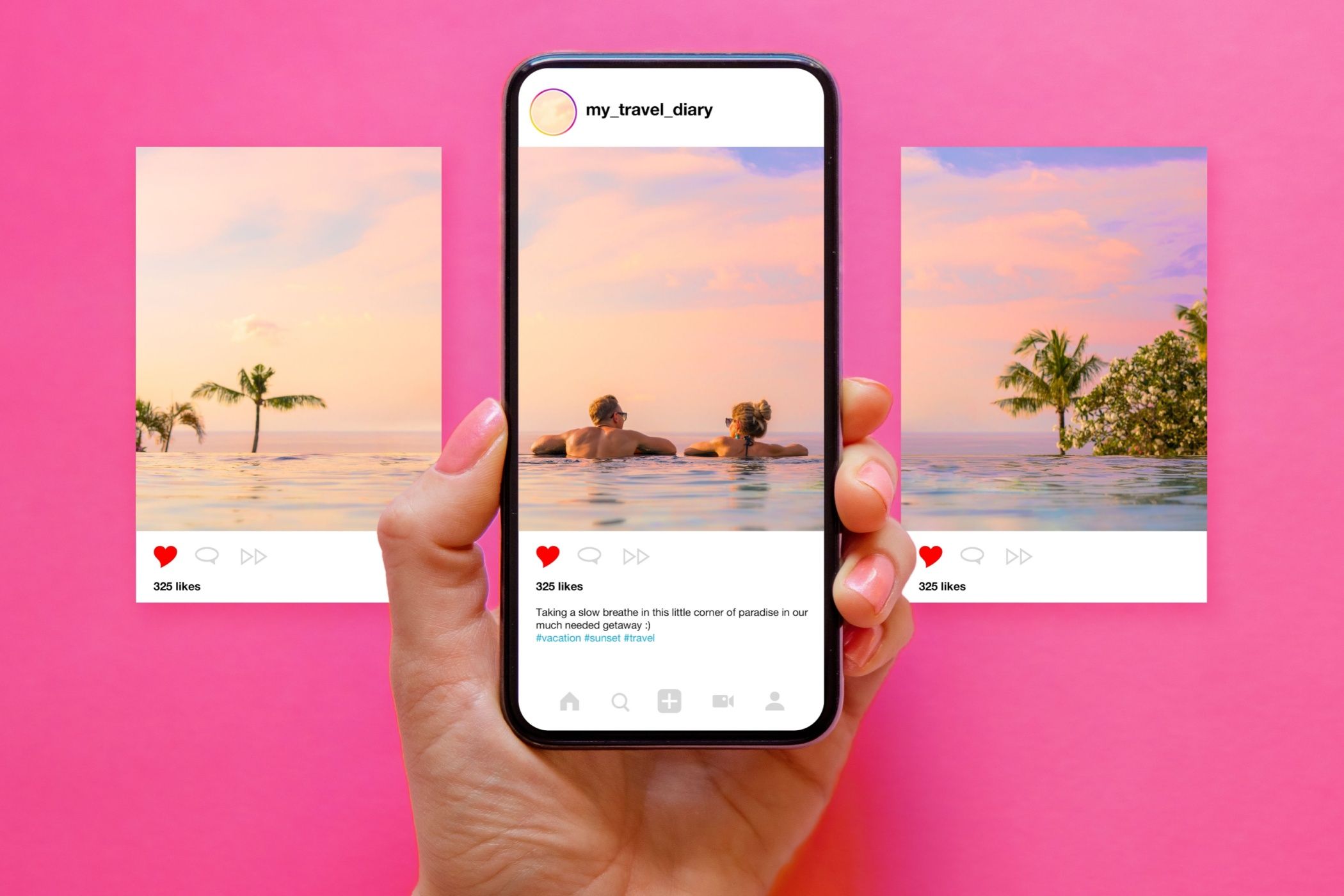
Table of Contents
Klíčové informace
- Použijte Lightroom k vytvoření vlastních filtrů ve stylu Instagramu; uložte předvolby a snadno je aplikujte na fotografie.
- Canva nabízí filtry s možnostmi přizpůsobení, ale nelze je uložit jako předvolby.
- VSCO a FLTR jsou skvělé aplikace pro hotové filtry; můžete ukládat recepty pro budoucí použití.
Na Instagramu najdete spoustu filtrů, ale možná budete chtít vytvořit své vlastní s unikátním stylem, který v aplikaci nenajdete. V tomto průvodci objevíte pět nástrojů, které vám s tím pomohou.
1. Adobe Lightroom
Adobe Lightroom je jednoznačně moje nejlepší doporučení pro získání filtrů ve stylu Instagramu na vašem smartphonu. Můžete použít předvolby již dostupné v aplikaci nebo si vytvořit vlastní.
Pro vytvoření vlastních předvoleb jednoduše uložte nastavení, která jste upravili ve svém aktuálním obrázku. Když je pak přidáte k jinému, jednoduché úpravy se automaticky použijí.
Chcete-li uložit vlastní filtry Instagramu v Lightroomu na mobilu, postupujte podle těchto kroků:
Po uložení vašeho filtru ve stylu Instagramu je zde, jak jej použijete na svůj obrázek:
Poté můžete exportovat své obrázky a sdílet je na Instagramu. Předtím je dobré se seznámit s tím, jakou velikost by měly mít vaše fotografie a videa na Instagramu. K používání Lightroomu na mobilu potřebujete placené předplatné (začíná na 9,99 USD/měsíc).
Stáhnout: Lightroom pro iOS | Android (Zdarma, k dispozici jsou nákupy v aplikaci)
2. Canva
Canva je další nástroj, o kterém jsem se už mnohokrát pozitivně zmiňoval. Můžete vytvářet filtry ve stylu Instagramu pomocí mnoha funkcí v aplikaci, jako jsou posuvníky a efekty. Navíc můžete přizpůsobit svůj obrázek předem navrženými filtry Canvy.
Zde je návod, jak vytvořit filtry ve stylu Instagramu v aplikaci Canva na vašem smartphonu:
Při vytváření filtrů v Canvě je nemůžete uložit jako předvolby. Z tohoto důvodu stále doporučuji používat Lightroom, pokud plánujete upravit mnoho obrázků.
Stáhnout: Canva pro iOS | Android (Zdarma, k dispozici jsou nákupy v aplikaci)
3. VSCO
VSCO je další z nejlepších aplikací pro vytváření a získávání filtrů ve stylu Instagramu na vašem smartphonu. Tuto aplikaci používám pro několik designů a někdy ji používám i jako součást pracovního postupu fotografování pro svůj blog. Aplikace umožňuje používat několik předvoleb a můžete také upravit své obrázky pomocí různých posuvníků.
Při používání VSCO můžete také přidávat změny jako filmovou zrnitost a další. Zde je, jak vytvořit filtry ve stylu Instagramu v aplikaci:
Můžete také uložit své filtry jako „Recepty“ ve VSCO; pokud máte bezplatný plán, můžete uložit jeden recept zdarma. Zde je, jak uložit svůj recept pro budoucí použití:
Stáhnout: VSCO pro iOS | Android (Zdarma, k dispozici jsou nákupy v aplikaci)
4. Fotor
Fotor je skvělou bezplatnou alternativou k Lightroomu pro obecné úpravy fotografií a také solidním výběrem pro vytváření filtrů ve stylu Instagramu na vašem smartphonu. Aplikace má několik filtrů, které můžete okamžitě aplikovat na své fotografie, přičemž většina z nich vyžaduje placené předplatné.
Pro vytvoření filtrů ve stylu Instagramu ve Fotoru postupujte podle těchto kroků:
Pokud se chcete dozvědět více o používání Fotoru, podívejte se na tento článek o tom, proč je Fotor jednou z našich oblíbených cenově dostupných aplikací pro úpravy fotografií pomocí AI.
Stáhnout: Fotor pro iOS | Android (Zdarma, k dispozici jsou nákupy v aplikaci)
5. FLTR
Pokud nechcete dělat většinu manuální práce sami, FLTR je skvělým místem k nalezení filtrů ve stylu Instagramu na vašem smartphonu. Aplikace má několik bezplatných filtrů a můžete dokonce někoho z FLTR požádat, aby vaše fotografie upravil za vás (a také vytvořil personalizovanou předvolbu).
Chcete-li aplikovat filtr na svůj obrázek, postupujte podle těchto kroků:
Stáhnout: FLTR pro iOS | Android (Zdarma, k dispozici jsou nákupy v aplikaci)
Není třeba platit velké částky za získání filtrů ve stylu Instagramu na vašem smartphonu; několik bezplatných a dostupných aplikací to udělá za vás. Najdete také řadu aplikací, které vyžadují více či méně manuální úpravy, takže si můžete vybrat podle své úrovně zkušeností. I když doporučuji Lightroom, můžete snadno použít také VSCO, pokud hledáte bezplatnou možnost.